Image Convert Pro给图片添加水印的方法
2020-06-28 16:42作者:下载吧
Image Convert Pro是一款多功能的图片处理工具,其中包括了调整图片大小、给图片添加水印、图片修改名称等功能,可以帮助用户完成图片的一系列处理,那么在处理图像的功能中,添加水印就是一个比较常见的功能,给自己制作的图片中添加上水印之后,能够避免被别人轻易盗用,那么通过Image Convert Pro这款软件就可以给自己的图片添加水印,接下来小编就跟大家分享一下具体的操作方法吧,感兴趣的朋友不妨一起来看看这篇方法教程,希望能够对大家有所帮助。
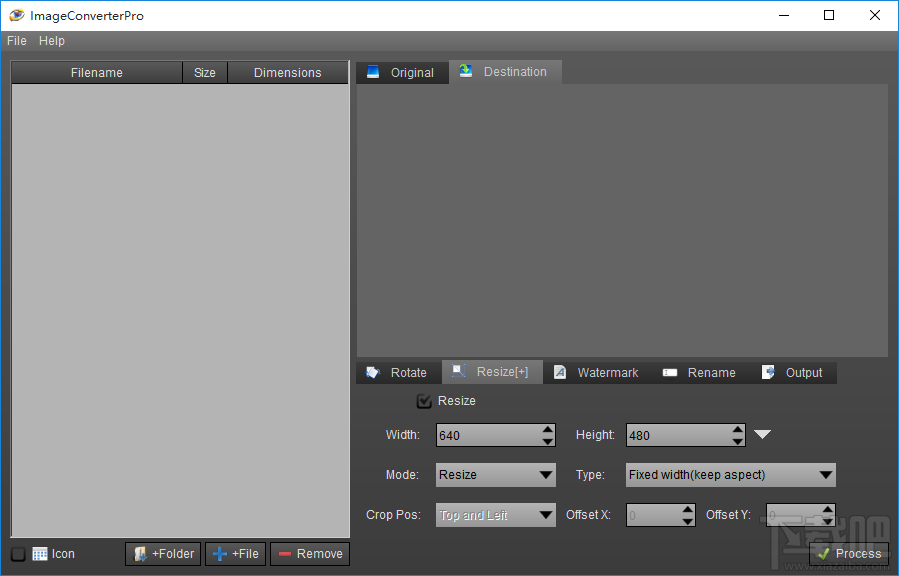
方法步骤
1.首先第一步我们打开软件之后,点击左下角的File这个按钮,点击之后可以添加想要处理的图片文件。
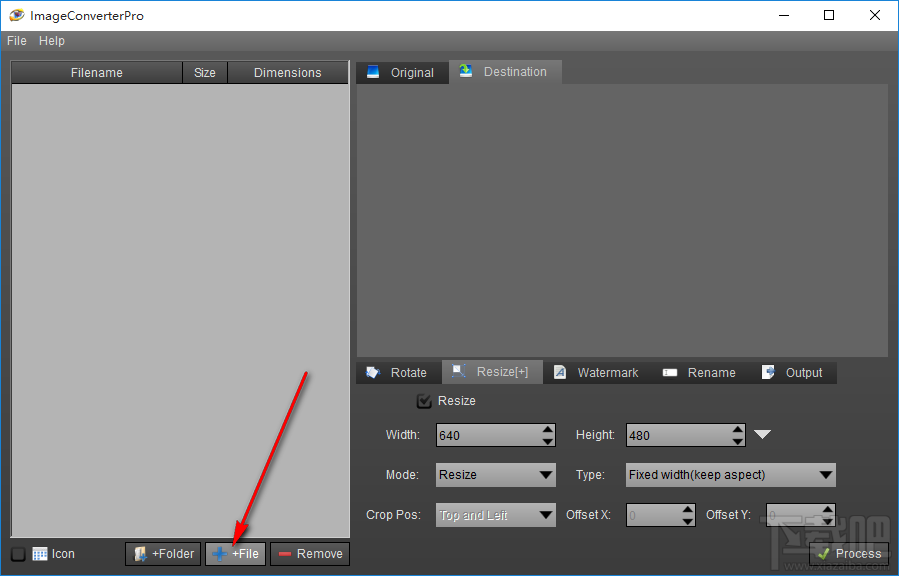
2.点击文件选项卡之后,我们在出现的选择文件界面中,选中想要添加水印的图片之后点击右下角的打开按钮。
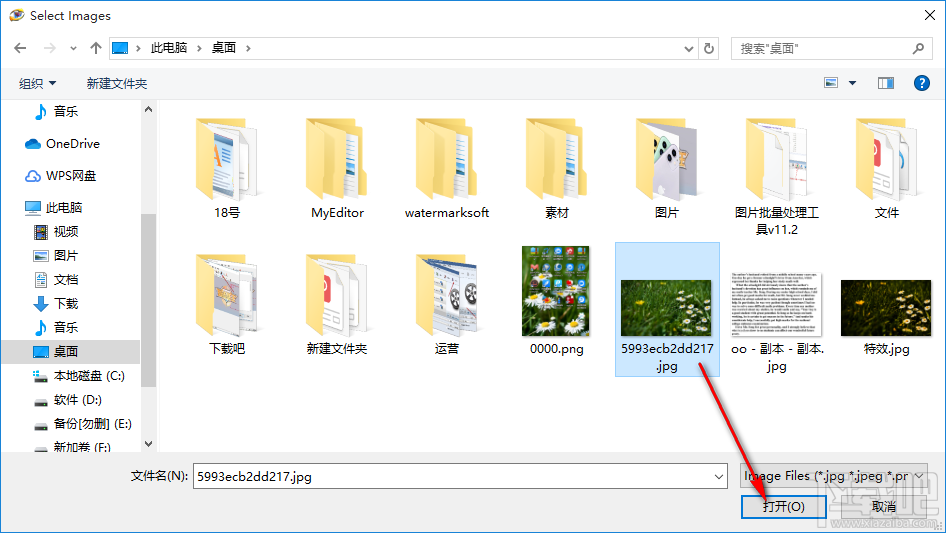
3.点击这个打开按钮之后,我们在界面中选中Watermark这个功能,选择文字水印的话就在Text选项中输入水印的文字内容,点击右边的Font按钮可以对字体进行设置。
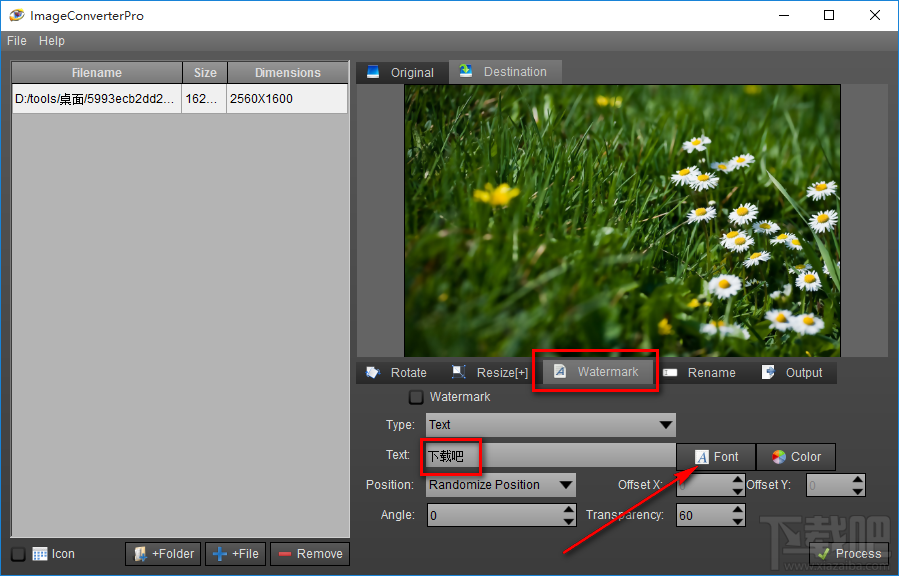
4.点击这个Font字体设置按钮之后,接下来会打开一个设置字体、字号的界面,我们根据自己的需求来设置好字体字号之后点击OK按钮。
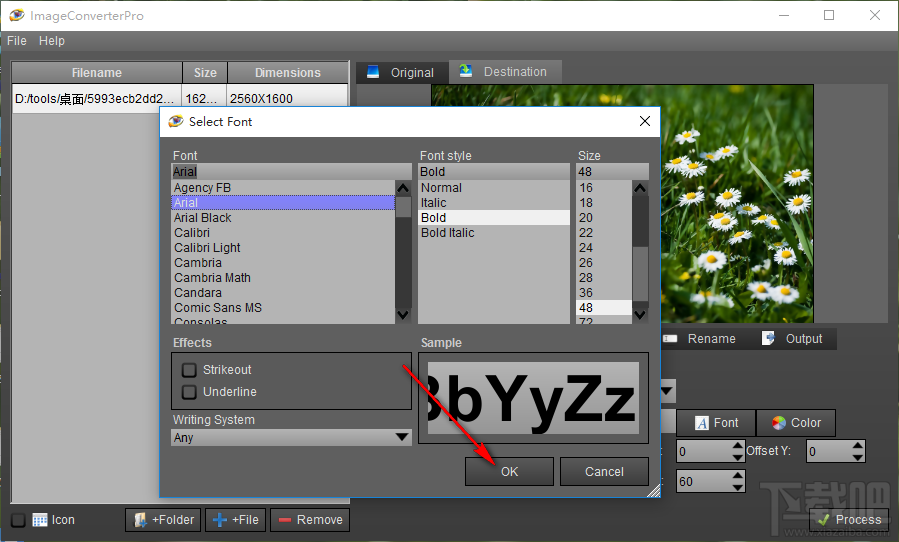
5.点击这个OK按钮之后设置好字体参数,接着点击右边的Color颜色按钮,可以对字体的颜色进行相关的设置。
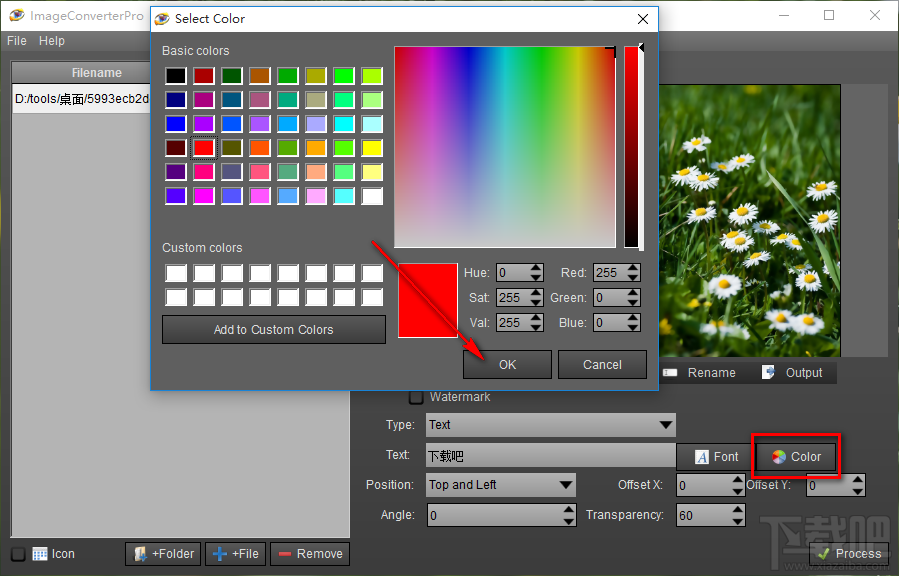
6.最后根据自己的需求设置好其他水印参数之后,点击Output这个模块,可以看到输出储存路径,点击右下角的Process按钮就可以给图片添加水印并保存下来了。
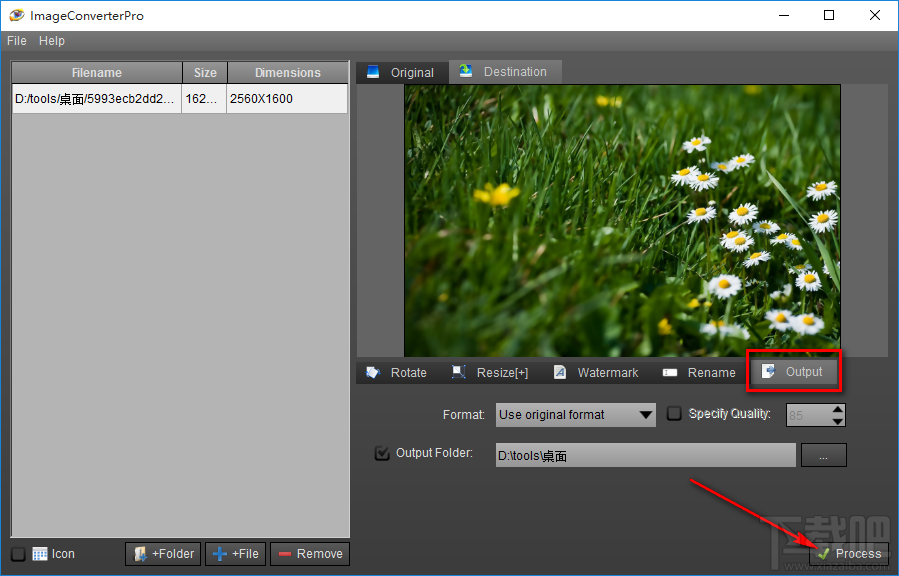
以上就是小编今天跟大家分享的使用Image Convert Pro这款软件来给图片添加水印的操作方法吧,感兴趣的朋友不妨试一试这个方法,希望这篇教程能够帮助到大家。